* Dit bericht is onderdeel van iPhone-leven'Tip van de Dag nieuwsbrief. Inschrijven. *
De Reader-modus in Safari is een geweldige manier om de rommel op een webpagina te verminderen, zodat deze gemakkelijker leesbaar is. Wanneer u deze leesmodus inschakelt, verwijdert Safari alle advertenties, zijbalken en ander vreemd materiaal en toont u alleen het artikel en de bijbehorende afbeeldingen. De functie Lezermodus is vooral handig als tekstgrootte is een probleem voor u wanneer lezing. Hier leest u hoe u de lettergrootte kunt wijzigen met de Reader-modus op de iPhone, zodat u kunt stoppen met loensen en beginnen met lezen!
Verwant: Hoe Safari Reader-modus aan te passen
Hoe de tekstgrootte voor de leesmodus op de iPhone te wijzigen
Opmerking: De Reader-modus is niet voor alle webpagina's beschikbaar, dus soms ziet u het pictogram van de Reader-modus niet wanneer u een webpagina in Safari bekijkt.
Open Safari op de iPhone.
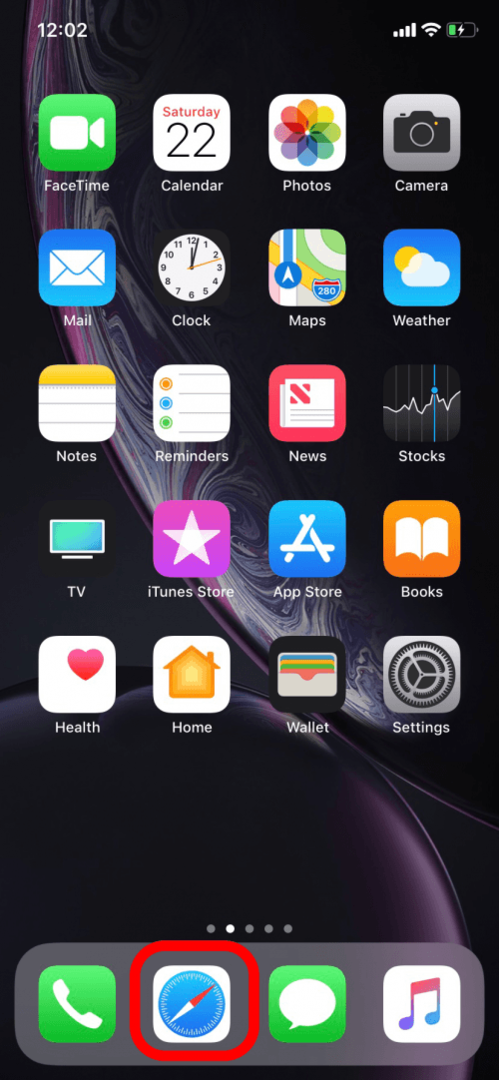
Navigeer naar een artikel dat u wilt lezen en schakel vervolgens de leesmodus in door op het pictogram met parallelle lijnen te tikken dat links van de menubalk verschijnt.
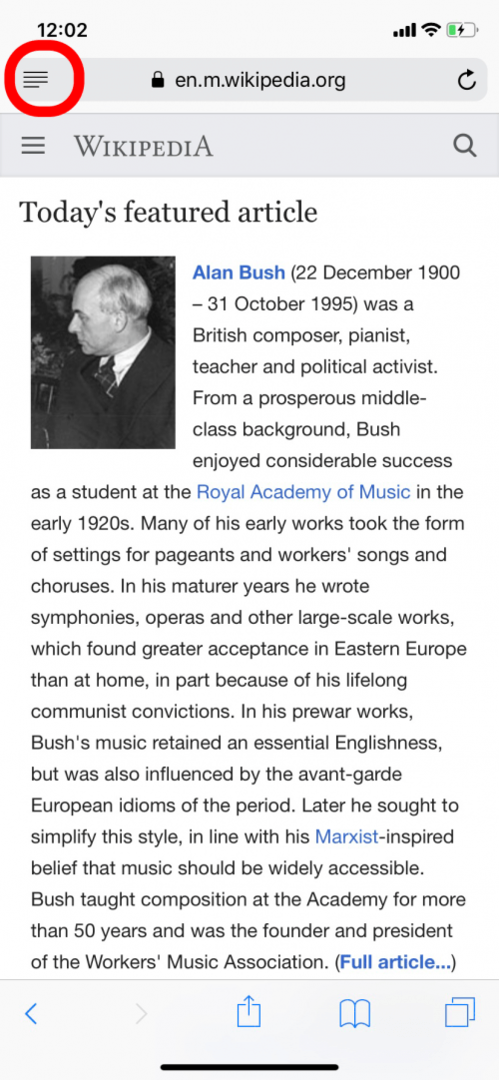
Nu staat uw artikel in de leesmodus en is het al gemakkelijker te lezen! U kunt het lettertype, de grootte en de achtergrondkleur aanpassen om uw leesmateriaal zo leesbaar mogelijk te maken.

- Tik op het pictogram rechtsboven met twee hoofdletters A van verschillende groottes.
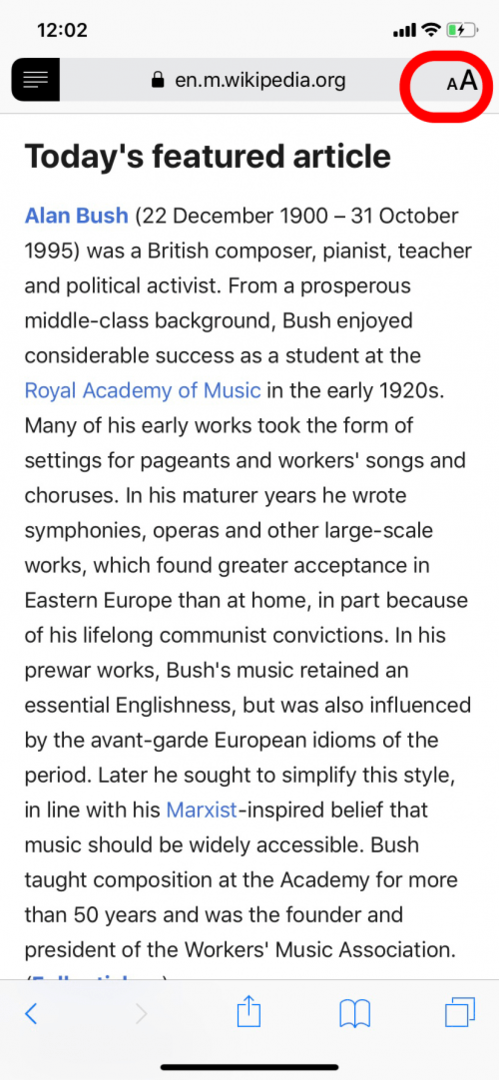
- Tik op de grote A om de tekst groter te maken en op de kleine A om de tekst te verkleinen. U kunt herhaaldelijk op elke A tikken om uw tekst te vergroten of te verkleinen.
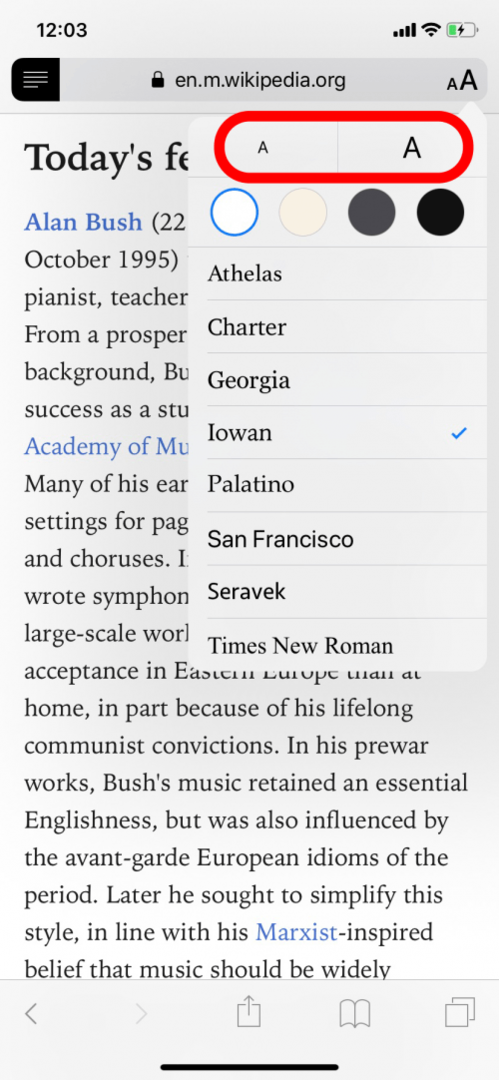
- Als u het ene lettertype boven het andere verkiest, tikt u erop in het vervolgkeuzemenu om de wijziging aan te brengen.

- U kunt de achtergrondkleur eveneens veranderen.
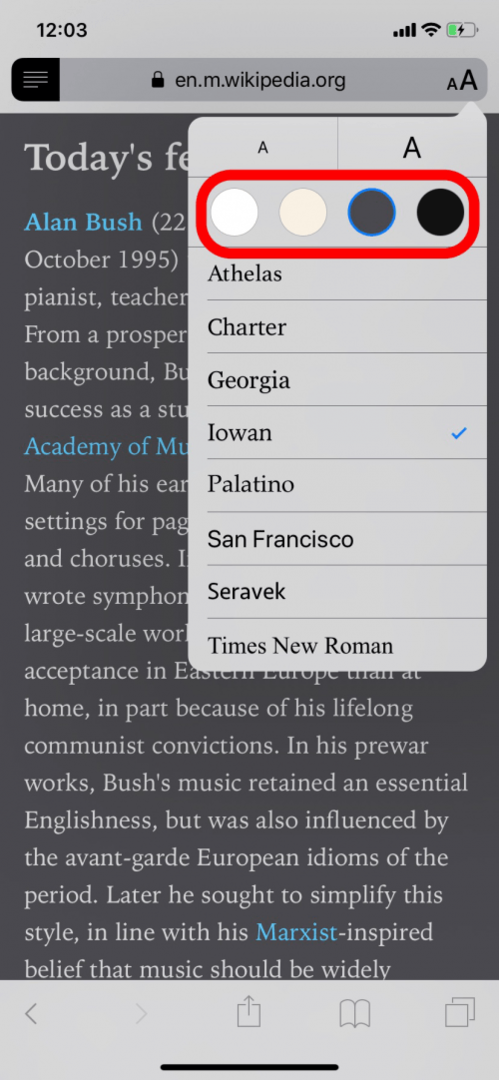
Ik hoop dat alle artikelen die je wilt lezen nu veel beter leesbaar voor je zijn!